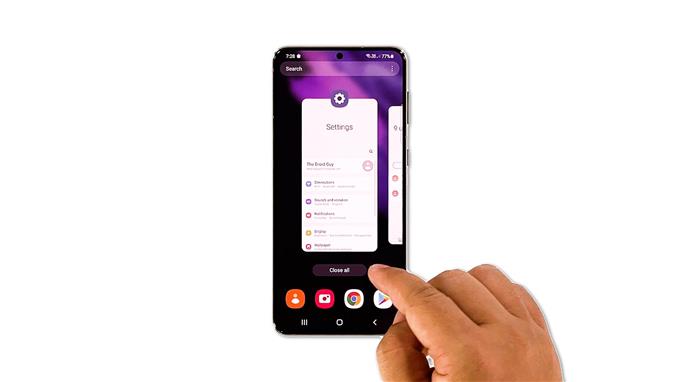В това видео ще ви покажем какво да правите с вашия Samsung Galaxy S21, който стана изключително изостанал след актуализация. Това е един от най -често срещаните проблеми с производителността, които може да срещнете, но всъщност не е сериозен. Прочетете, за да научите повече за това.
Проблемите, свързани с производителността, са често срещани дори за премиум смартфони като Samsung Galaxy S21. Но докато фърмуерът не е променен или подправен, ще можете да ги поправите. Всъщност такива проблеми често се дължат на някои приложения, които са започнали да имат проблеми с фърмуера, или могат да се дължат на някои малки проблеми със самия фърмуер. Така че, ако имате този проблем, ето какво трябва да направите:
Първо решение: Затворете приложения, работещи във фонов режим
Винаги е възможно този проблем да се дължи на някои приложения, които остават да работят във фонов режим и продължават да използват оперативната памет и процесора на телефона ви. Така че първото нещо, което трябва да направите, за да се опитате да отстраните този проблем, е да ги затворите. Ето как го правите:
- Докоснете клавиша Последни приложения, за да видите приложенията, които са останали да работят във фонов режим.
- Докоснете Затвори всички, за да ги излезете с едно докосване.
След като направите това, опитайте се да видите дали телефонът ви сега работи безпроблемно.
Второ решение: Опреснете паметта на телефона си
Понякога затварянето на приложенията, които работят във фонов режим, е достатъчно, за да накарате телефона си да работи отново перфектно. Въпреки това, ако телефонът ви все още е много изостанал след първото решение, тогава това, което трябва да направите, е да опресните паметта на телефона си, като извършите принудителното рестартиране. Той също така ще презареди всички приложения и услуги. Ето как го правите:
- Натиснете и задръжте бутона за намаляване на звука и клавиша за захранване за 10 секунди. Това ще задейства изключването на устройството и възстановяване на захранването.
- Когато логото се покаже, освободете двата клавиша и го оставете да продължи процеса на зареждане.
След като рестартирането приключи, наблюдавайте внимателно телефона си, за да разберете дали проблемът е отстранен.
Трето решение: Нулирайте настройките на вашето устройство
Друга възможност, която трябва да разгледате, е, че такъв проблем може да се дължи на някои неподходящи настройки. Така че след това трябва да нулирате всички настройки на телефона си. Има команда, която ще направи точно това и няма да изтрие вашите файлове и данни. Безопасно е, но много ефективно. Ето как:
- Отворете приложението Настройки на телефона си.
- Превъртете надолу и докоснете Общо управление.
- Докоснете Нулиране, за да видите опциите за нулиране.
- Докоснете Нулиране на всички настройки.
- Докоснете Нулиране на настройките, за да продължите.
- Ако бъдете подканени, въведете ключалката си за сигурност.
- Докоснете Нулиране, за да нулирате настройките на вашия Galaxy S21.
След като нулирате настройките на устройството си, опитайте да го използвате както обикновено, за да разберете дали проблемът е отстранен.
Четвърто решение: Фабрично нулирайте телефона си
Ако първите три решения се провалят, последната ви мярка ще бъде да нулирате телефона си. Фабричното нулиране ще отстрани всички проблеми, свързани с фърмуера, включително този. Преди да го направите обаче, не забравяйте да създадете резервно копие на важните си файлове и данни, тъй като те ще бъдат изтрити и може да не успеете да ги възстановите. Когато сте готови, следвайте тези стъпки, за да нулирате вашия Galaxy S21:
- Отворете приложението Настройки.
- Превъртете надолу и докоснете Общо управление.
- Докоснете Нулиране, за да видите всички опции за нулиране.
- Докоснете Нулиране на фабричните данни.
- Превъртете надолу и докоснете Нулиране.
- Ако бъдете подканени, въведете ключалката си за сигурност.
- Докоснете Изтриване на всички.
- Въведете паролата си и докоснете Готово, за да продължите с нулирането.
След нулирането настройте телефона си като ново устройство. Трябва да работи безпроблемно сега, след като вече сте го нулирали.
И това са нещата, които трябва да направите с вашия Galaxy S21, които станаха много изоставащи. Надяваме се, че това просто ръководство за отстраняване на неизправности е било полезно.
Моля, подкрепете ни, като се абонирате за нашия канал в YouTube. Благодаря за четенето!
СЪОТВЕТНИ ПОСТОВЕ:
- Как да го поправите, ако Twitter продължава да спира на Galaxy S21
- Как да нулирате замразен Samsung Galaxy S21